wps如何每隔n行(如:十二行)删除一行 wps如何设置每隔n行删除一行
更新时间:2024-03-18 11:08:24作者:yang
在日常办公中,我们经常使用wps来编辑文档,而有时候我们可能需要根据特定需求对文档进行一些操作,比如每隔n行删除一行。如何在wps中设置这样的功能呢?通过wps的一些简单设置,我们可以轻松实现这个需求。在本文中我将介绍如何使用wps的功能来每隔n行删除一行,让我们一起来了解一下吧!

方法/步骤
1. 使用wps Office打开表格,如图,每隔十二行删除一行,则删除第13行、26行。在C13,C26输入数字1,拖动单元格下拉;
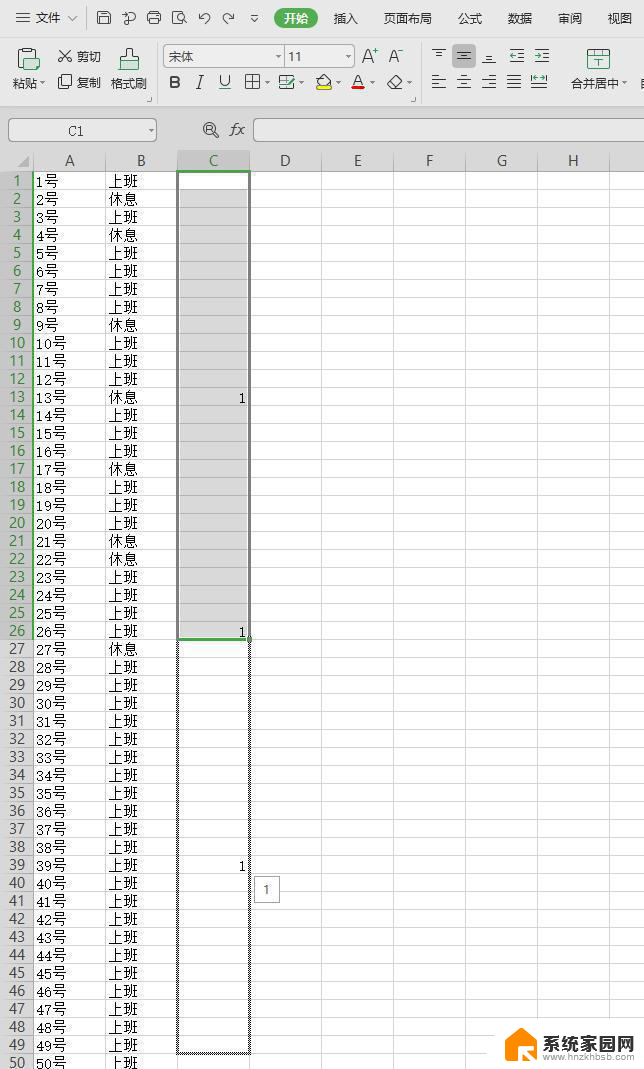
2. 选中C列,快捷键“Ctrl+G”打开定位功能,依次点击“定位”—“数据”—“定位”;
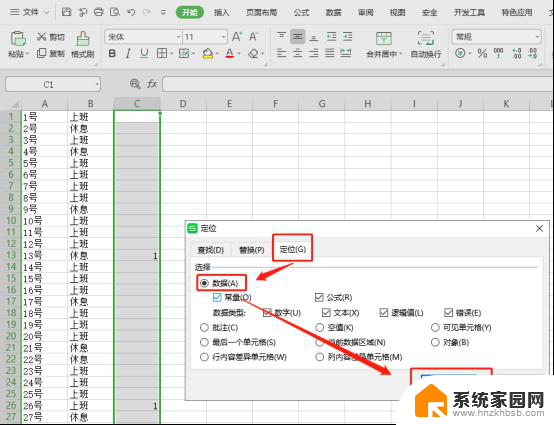
3.鼠标右键选中的行,依次点击“删除”—“整行”即可。
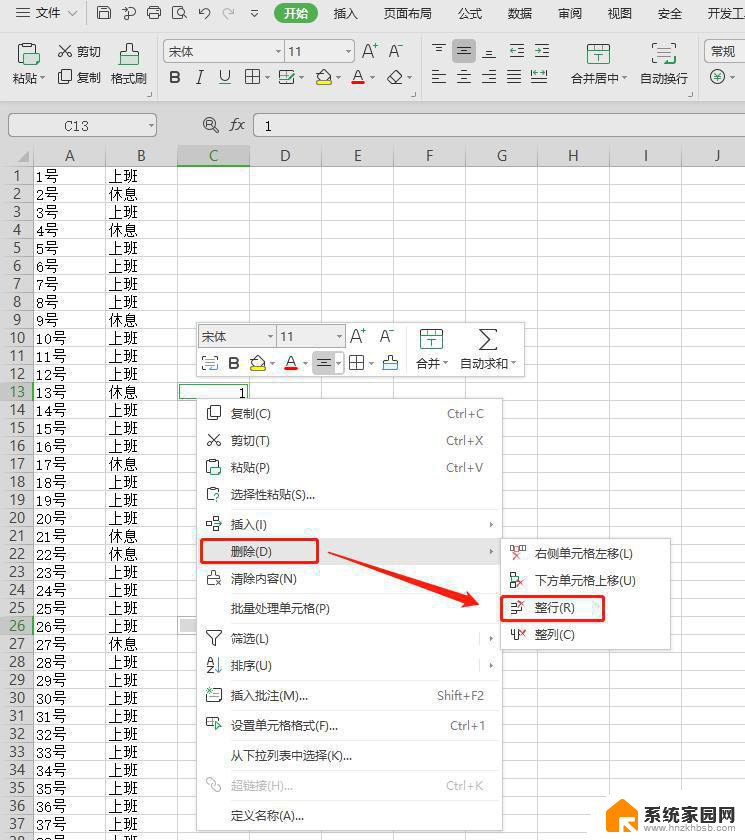
以上是关于如何在wps中每隔n行(例如:十二行)删除一行内容的解决方法,如果您遇到相同的情况,可以按照此方法进行解决。
wps如何每隔n行(如:十二行)删除一行 wps如何设置每隔n行删除一行相关教程
- wps怎么把每一行的文本框删除 是整个文本变成一体一直接复制 wps如何删除每一行的文本框
- wps如何设置每行字数和每页行数 wps如何设置每页行数
- wps一行可不可以多选一块删除 wps一行删除多选一块的方法
- wps如何让字一行一行出 wps如何让字一行一行显示
- wps我想将一至十行冻结怎么弄 wps表格如何冻结一至十行
- wps隔行设置底纹 wps隔行设置底纹示例
- wps背景删除如何操作 如何在wps中进行背景删除操作
- wps隔行更改背景色 wps文字隔行更改背景色操作步骤
- wps删除隐藏行 wps删除隐藏行的方法
- wps如何删除不连续性空白行 wps如何删除不连续性空白行的方法
- 电脑微信怎么在手机上退出登录 手机怎么退出电脑上的微信登录
- 打开检查作业 如何使用微信小程序检查作业
- 电脑突然要求激活windows 如何解决电脑激活Windows问题
- 电脑输入密码提示错误 电脑密码输入正确却提示密码错误
- 电脑哪个键关机 电脑关机的简便方法是什么
- miwifi无法连接internet 小米路由器无法访问网络怎么设置
电脑教程推荐